3 tapaa korjata Roblox Studio ei vastaa (09.14.25)
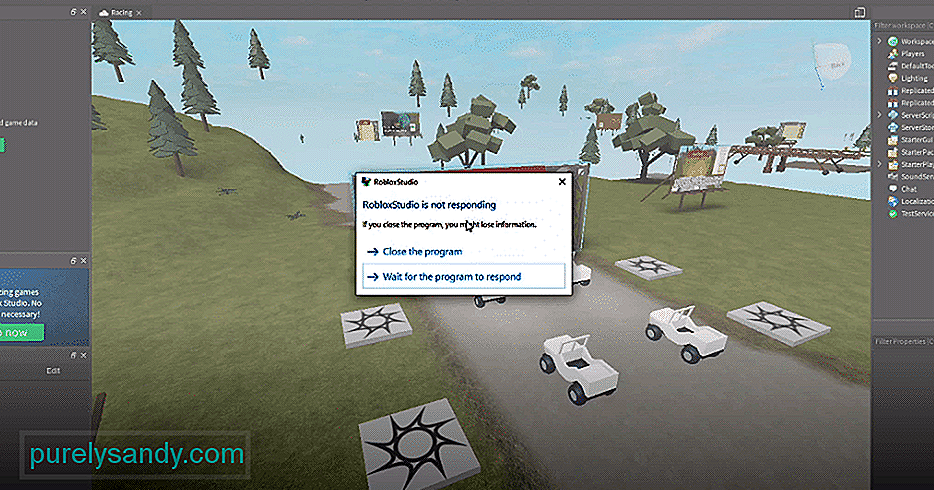 roblox studio ei vastaa
roblox studio ei vastaa Roblox antaa pelaajille mahdollisuuden pelata kaikenlaisia pelejä. Jokaiselle tietylle henkilölle on jotain nautittavaa. Vaikka sinua ei kiinnostaisikaan ole kukaan erityisesti, Roblox tarjoaa kaikki tarvitsemasi työkalut sellaisen luomiseksi itsellesi ja kaikille muille pelaajille, joilla on samat kiinnostuksen kohteet kuin sinä.
Sinä voi tehdä sen Roblox Studion kautta, jonka avulla pelaajat voivat tulla luojiksi ja tehdä omia Roblox-maailmoja. Vaikka se on varmasti loistava ominaisuus, jota hoidetaan hyvin, se voi toisinaan aiheuttaa ongelmia. Näin sinun on tehtävä, jos Roblox Studio ei vastaa.
Suositut Roblox-oppitunnit
Ensimmäinen ja suositeltava ratkaisu kaikille niille, jotka kohtaavat tämän ongelman Roblox Studion kanssa, on poistaa laajennukset käytöstä. Laajennukset ovat yleensä vastuussa siitä, että Roblox Studio ei vastaa. Sinun tarvitsee vain poistaa ne kaikki käytöstä ja voit työskennellä uudelleen studiossa. Varmista kuitenkin, että poistat ne käytöstä vain. Niiden poistaminen kokonaan ei ole välttämätöntä, ja se voi myös aiheuttaa kielteisiä vaikutuksia, koska saatat tarvita joitain laajennuksia myöhemmin. Tätä varten sinun on mentävä laajennukset-välilehdelle.
Kun olet päässyt tälle välilehdelle, siirry vaihtoehtoon, jossa lukee hallita laajennuksia. Kun olet tehnyt tämän, voit nähdä kaikki nykyiset asennetut ja käynnissä olevat. Voit nyt hallita niitä haluamallasi tavalla. Poista kaikki laajennukset käytöstä toistaiseksi ja käynnistä sitten maailma, jonka luot Roblox Studiossa. Tämän jälkeen voit vain toistaa prosessin, mutta ottaa laajennukset käyttöön tällä kertaa. Roblox Studion tulisi jatkaa työskentelyä ja vastata ongelmitta.
Varmista, että tietokoneesi täyttää kaikki tarvittavat vaatimukset, joita tarvitaan jotta Roblox toimisi kunnolla. On paljon tapauksia, joissa käyttäjän omat tietokoneet olivat ongelmallisia Robloxin sijasta. Tarvitset esimerkiksi prosessorin, joka voi toimia suuremmalla perusnopeudella kuin 1,60 GHz.
Tämä johtuu siitä, että 1,60 GHz on vähimmäisvaatimus itse Robloxille, ja Roblox Studion käynnistäminen ja käyttö vievät entistä enemmän vastauksia. Näin sinun on varmistettava, että kaikki on ajan tasalla ja yhteensopiva Roblox Studion kanssa, jotta reagointikysymyksessä ei ole enää ongelmia.
Toinen asia, jota voit kokeilla, on ottaa yhteyttä Roblox-tukeen. Voi olla, että lokissasi on tietty ongelma tai itse Roblox Studiossa on ongelma. Riippumatta siitä, mikä peruskysymys voi olla, kannattaa harkita yhteydenottoa Roblox-tukeen, jos aiemmin luetellut ratkaisut eivät toimi. Tällä tavalla he voivat auttaa selvittämään ongelman.
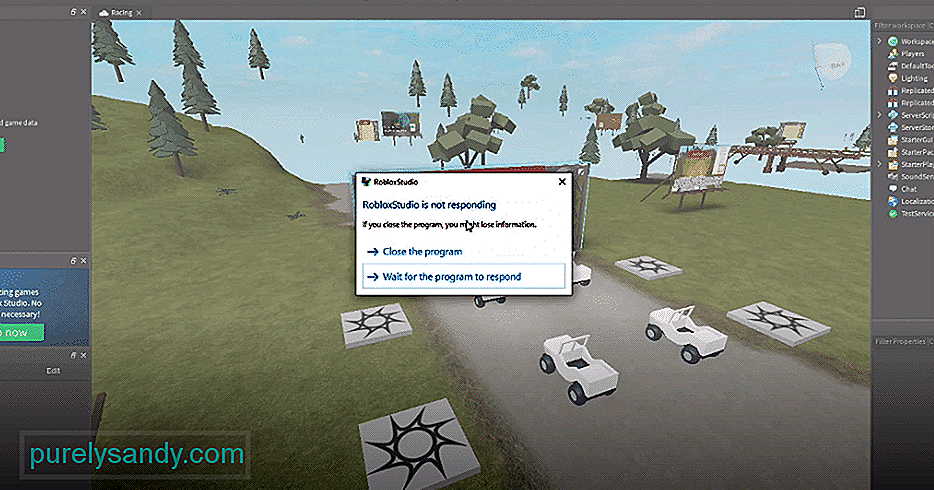
YouTube-video: 3 tapaa korjata Roblox Studio ei vastaa
09, 2025

